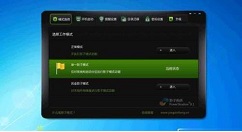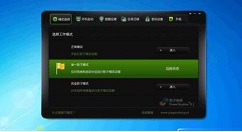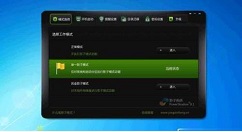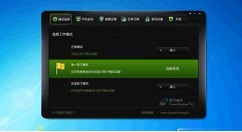影子系统如何免受病毒危害 保护电脑免受病毒危害方法教程
时间:2019-07-25 16:16:19 作者:匿名今天小编给大家讲解影子系统保护电脑免受病毒危害的使用方法,小编看到还是有很多小伙伴们都还不知道,别着急,接下来小编尣尐今天为大家收罗的影子系统保护电脑免受病毒危害使用方法教程,感兴趣的小伙伴一起随小编来看看吧。
影子系统相关攻略推荐:
影子系统保护电脑免受病毒危害的使用方法
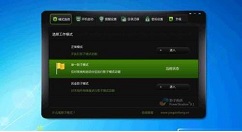
首先下载好影子系统软件进行安装,点下一步直到安装完成,然后重启电脑,在进入桌面之前会出现选择画面,有正常模式,单一模式,完全模式。单一模式保护C盘,完全模式保护整个全部,我们一般使用单一模式就可以了,如果你经常上福利网站就完全模式吧。
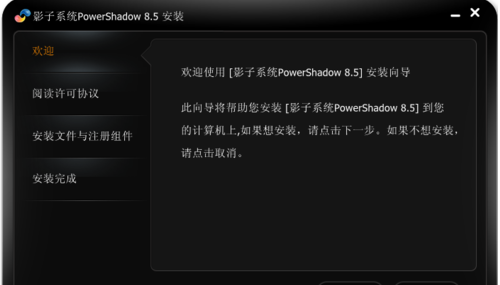
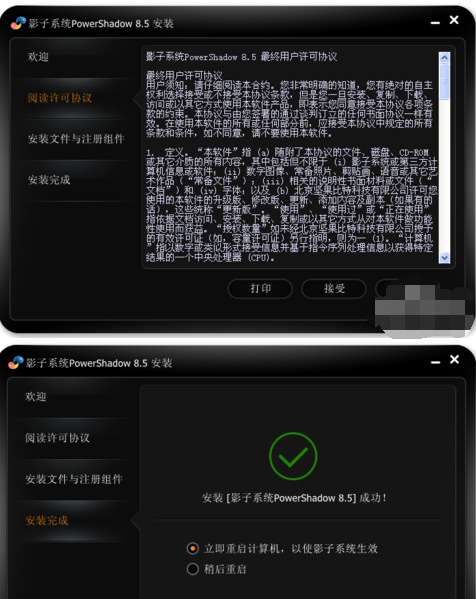
电脑启动后打开软件程序设置项,模式选择可以自由切换在模式选择中点击"单一影子模式"或者"完全影子模式右侧的“进入”按钮,待全屏水波动画结束之后就进入了影子系统的保护之中(启动影子模式时的水波效果可以在提设置中消)。
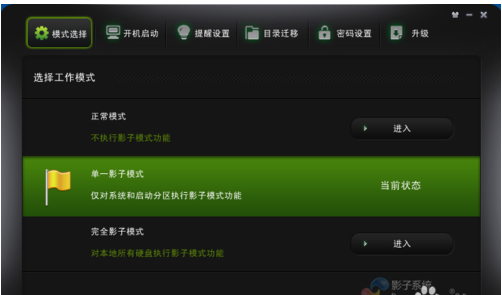
开机启动模式可以选择启动时进入到模式,在开机启动显示设置中,被勾选的项目将在电脑启动时显示出来供用户选择默认启动模式是当您在电脑启动时不作选择的情况下,默认进入的系统您可设定开机启动等待时间,长度为0秒到30秒。
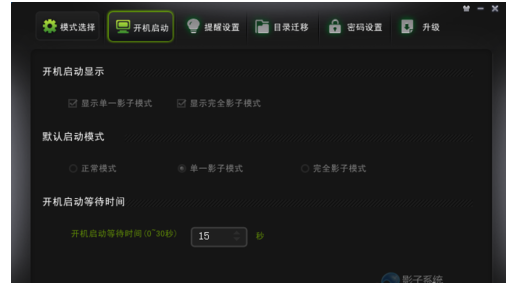
提醒设置
当您处在影子模式下时,影子系统有多种方式用来提醒您正工作在影子模式下,您可以打开影子系统软件界面,有选择的来取消或者开启这些提示。
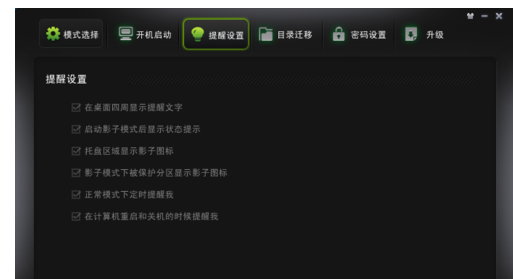
目录迁移
目录迁移是为了将用户常用的4个系统目录:桌面、我的文档、收藏夹、Outlook Express(windows邮箱),放置到非系统盘上,当用户使用单一影子模式时,仍可以在这些常用目录中存放用户数据。使用方法:请进入正常模式,打开影子系统软件,选择目录迁移功能,选择需要迁移的目录,点击选择迁移分区,而后点击确定即可。
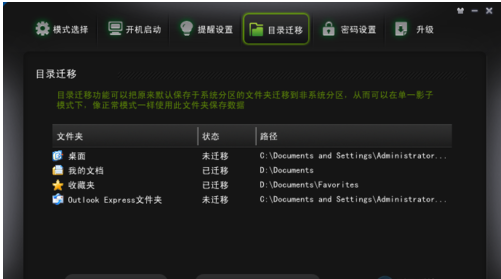
密码设置
可以设置进入模式的密码,防止别人在正常模式下使用电脑,另外可以把启动时间设置的短些,比如设置成1秒对别人会更加安全
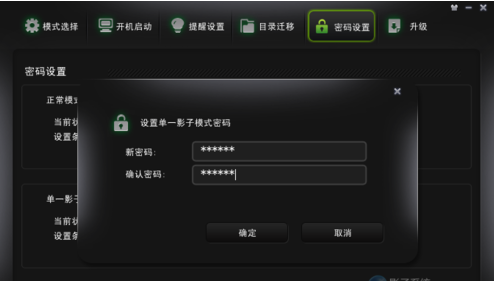
以上就是小编尣尐今天为大家收集的有关影子系统保护电脑免受病毒危害使用方法教程的全部内容介绍!想要了解更多相关资讯敬请关注微侠专区,小编将为大家带来更多精彩内容。
-

蚂蚁庄园今日答案 “三江六塘河,一湖居城中”说的是哪个城市的特色风光
2024-11-15
-

冬季保暖小知识:易过敏体质人群更适合以下哪种材质的被子 蚂蚁庄园11.15日答案
2024-11-14
-

秋风生渭水落叶满长安城市 小鸡宝宝考考你11.8日答案
2024-11-08
-

古语云“立冬,不周风至”,猜猜“不周风,指的是什么风 蚂蚁庄园11.7日答案
2024-11-06
-

蚂蚁庄园2024年10月31日答案 蚂蚁庄园每日答题答案
2024-10-30
-

「忍界大战」 将作为2024年11月高招A忍与各位学员见面? 火影忍者手游10.17日答案
2024-10-17
-
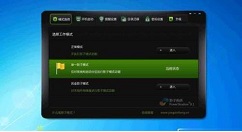
影子系统如何切换正常模式 系统切换正常模式操作教程
2019-07-25
-
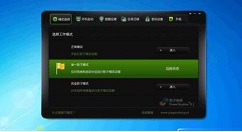
影子系统如何下载 下载影子系统操作教程
2019-07-25
-
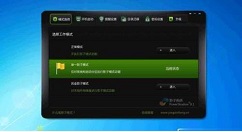
影子系统如何卸载 影子系统卸载操作教程
2019-07-25
-
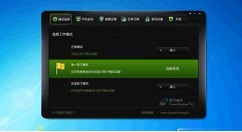
影子系统怎么使用 影子系统使用方法教程
2019-07-25